Tuning für Windows 7 - AeroTweak
Wer ein schnörkelloses Programm sucht, mit dem man ein bisschen mehr an Windows Vista und 7 verstellen kann, als mit Bordmitteln möglich ist, der wird mit AeroTweak optimal bedient. magnus.de stellt Ihnen das kostenlose Programm zur System-Optimierung vor.

Einfach, aber effizient - um AeroTweak zu beschreiben, braucht es kaum mehr als drei Worte. Wo andere Tuning-Programme für Windows Vista und 7 mit opulenten Oberflächen und unzähligen Funktionen beeindrucken wollen, kommt AeroTweak im spartanischen Look der Systemsteuerung daher. Sortiert in v...
Einfach, aber effizient - um AeroTweak zu beschreiben, braucht es kaum mehr als drei Worte. Wo andere Tuning-Programme für Windows Vista und 7 mit opulenten Oberflächen und unzähligen Funktionen beeindrucken wollen, kommt AeroTweak im spartanischen Look der Systemsteuerung daher.
Sortiert in vier Kategorien (die fünfte enthält lediglich die Herstellerinformation) finden Sie hier vieles von dem, was man im Windows-Alltag an Einstellungsmöglichkeiten benötigt.
Nach dem Start begrüßt AeroTweak Sie mit einer Übersicht, auf der Sie Infos zu Ihrem Rechner enthalten. Hier findet sich auch der Lizenzschlüssel, mit dem Windows bei der Installation aktiviert wurde - nützlich wenn der Aufkleber verloren gegangen ist und eine Neuinstallation ansteht. Über den Knopf rechts oben können Sie alle Infos in die Zwischenablage übernehmen und dann zum Beispiel in einen Texteditor einfügen oder als E-Mail versenden.
In den Kategorien "Windows Explorer", "Performance" (Leistung) und "Security" (Sicherheit) finden Sie jeweils am unteren Rand einen Knopf "Create restore point". Darüber können Sie einen Systemwiederherstellungspunkt setzen. Geht bei den folgenden Tuning-Maßnahmen etwas schief, lässt sich der vorherige Systemzustand bequem wiederherstellen. Außerdem gibt es jeweils am rechten Rand einen Knopf, über den Sie die Einstellungen auf den Urzustand zurücksetzen können. Haben Sie Änderungen vorgenommen, dann klicken Sie einfach rechts unten auf "Apply".
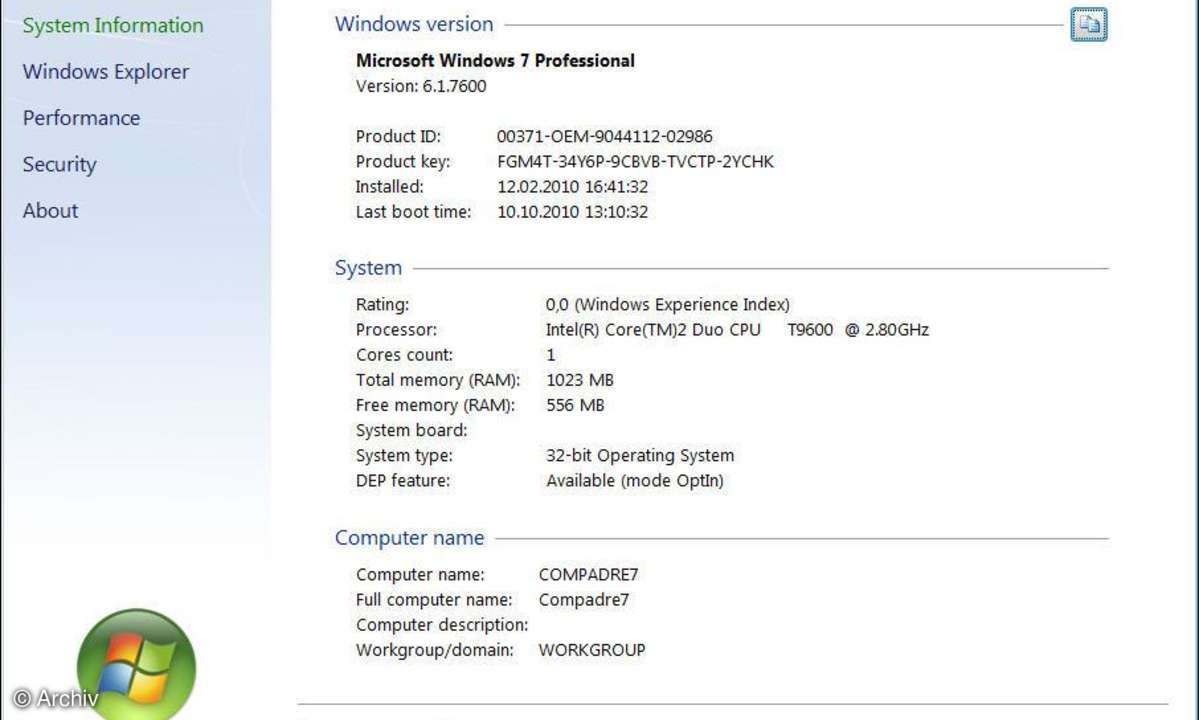
Unter "Windows Explorer" verändern Sie das Erscheinungsbild des - wer hätte es gedacht - Windows Explorers. Je nach Geschmack schalten Sie die Pfeile an den Dateiverknüpfungen ab, weisen Windows an, zuletzt geöffnete Explorer-Fenster beim Systemneustart wiederherzustellen oder entfernen die Icons aus dem Tray. Wer Windows 7 nutzt, der kann hier auch die Funktionen Aero Shake, Aero Snap und Aero Peek einzeln abschalten.
Unter "Performance" finden Sie die interessantesten Optionen am Ende der Liste. Erhöhen Sie den System Cache für Anwendungsprogramme, lassen Sie Windows die Auslagerungsdatei beim Herunterfahren löschen oder schalten Sie die Auslagerung - viel Arbeitsspeicher vorausgesetzt - gleich ganz ab.
Auch die nervigen Hinweise auf geringen freien Festplattenplatz lassen sich hier deaktivieren.
Die Rubrik "Security" ist das Mekka für alle, die sicherheitskritische Funktionen ihrer Windows-Installationen abschalten möchten. Task Manager, Registry Editor, Systemsteuerung, Windows-Updates, Autoplay für eingelegte CDs, DVDs und externe Laufwerke und vieles mehr lassen sich hier deaktivieren.











